

网站制作之banner个性文字制作
工具:PS
步骤:
1. 制作底纹效果。
(1)打开PS,新建一个文件,宽度为15厘米,高度为10厘米,分辨率为300像素/英寸,颜色模式为RGB,背景内容为白色,单击“确定”按钮,将前景色设为淡蓝色(RGB值分别为213、245、243),按alt+Delete组合键,用前景色填充背景图层。
(2)单击“图层”控制面板下方的“创建新的填充或调整图层”按钮,在弹出的菜单中选择“图案填充”命令,在“图层”控制面板中生成“图案填充1”图层,同时弹出“图案填充”对话框,选中需要的图案,其他选项设置如图,单击“确定”按钮。
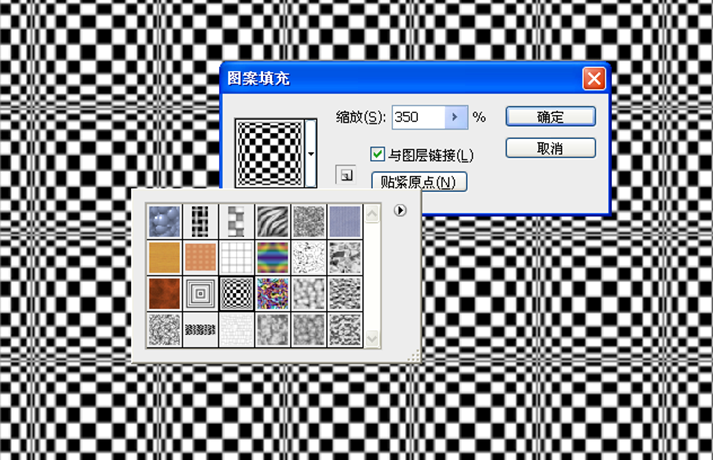
(3) 将前景色设为湖蓝色(RGB值分别为26、156、253),选择“横排文字”工具,在属性栏中选择合适的字体并设置大小,分别输入需要的文字,效果如图,在“图层”控制面板中分别生成新的文字图层。
注意:有的字体没有轮廓,会提示错误,可以选择有轮廓的字体,如华文系列,或者选择Tahoma之类的。
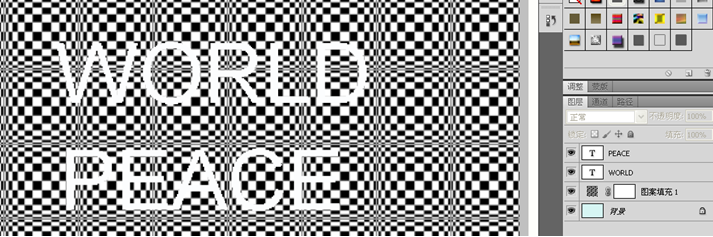
2.制作文字卷边效果
(1)在“图层”控制面板中,选择“world”文字图层,单击鼠标右键,在弹出的菜单中选择“转换为形状”命令,选择“直接选择”工具,选中文字路径,在“W”字母上拖曳节点到适当的位置。如图。
注意:有的字体没有轮廓,会提示错误,可以选择有轮廓的字体,如华文系列,或者选择Tahoma之类的。
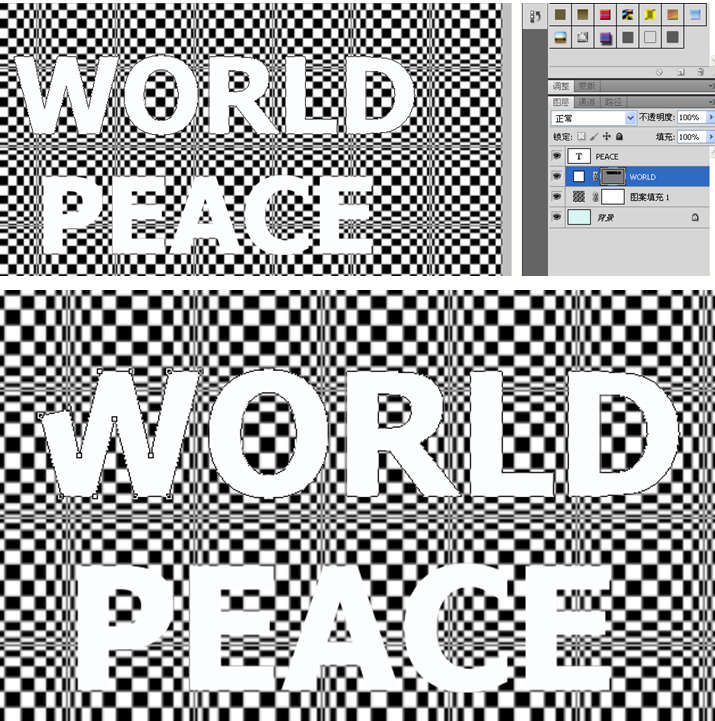
(2)使用“添加锚点”工具,在字母“O”上添加需要的节点,选择“直接选择”工具,按住shift键的同时,将需要的节点同时选取,按delete键,将其删除。
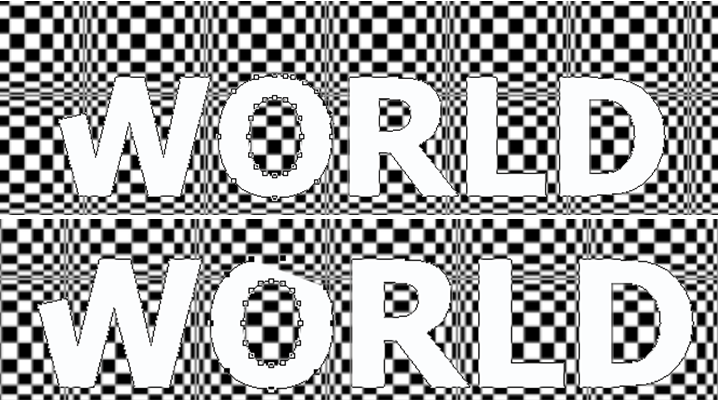
(3)选择“直接选择”工具,选取字母“R”上需要的节点,拖曳到合适位置,使用相同的方法分别调整字母“L”“D”和单词“PEACE”。隐藏路径。
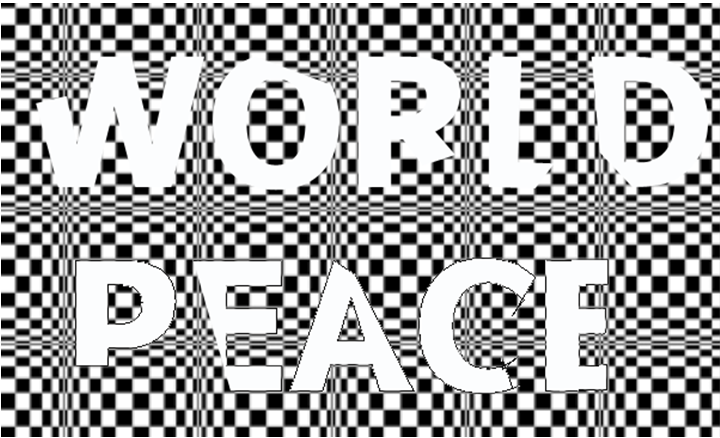
(4)新建图层生成“图层1”,选择“矩形选框”工具,绘制一个矩形选区,选择“渐变工具”,单击属性栏中的“点按可编辑渐变”按钮,弹出对话框,将渐变颜色设为从湖蓝色(RGB值分别为90、133、255)到浅湖蓝色(RGB值分别为90、197、255),单击“确定”按钮。在属性栏中选中“线性渐变”按钮,按住shift键的同时,在矩形选区中由下至上拖曳渐变色,按ctrl+D组合键,取消选区。
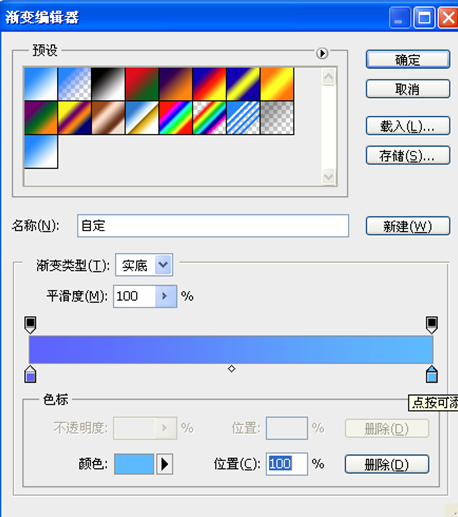
注意:前面操作没有填充前景色,可以填充上。
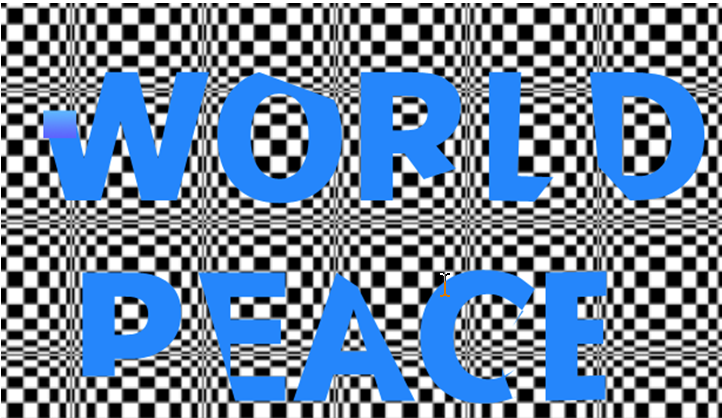
(5) 单击“图层”控制面板下方的“添加图层样式”按钮,在弹出的菜单中选择“投影”命令,弹出对话框,将投影颜色设为深湖蓝色(RGB值分别为7、124、197),其他选项如图设置,确定。
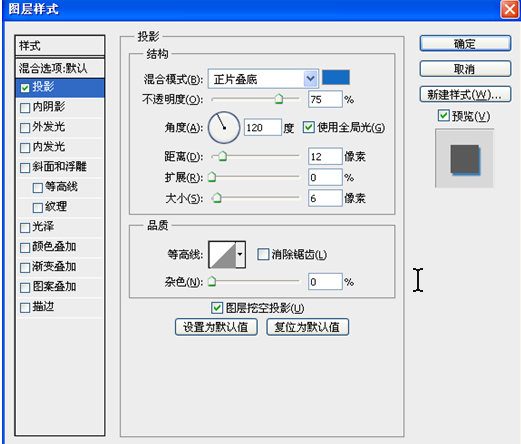
(6)新建图层生成“图层2”,选择“钢笔”工具,选中属性栏中的“路径”按钮,在图像窗口中绘制路径,如图。按住ctrl+Enter组合键,将路径转换为选区。
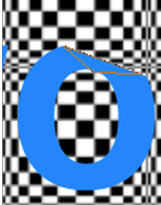
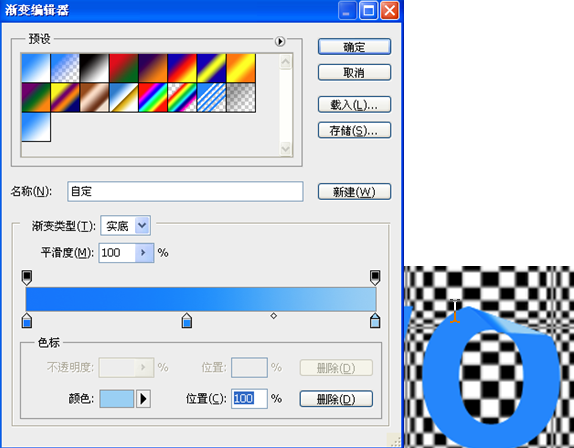
(7)选择“渐变”工具,单击属性栏中的“点按可编辑渐变”按钮,弹出“渐变编辑器”对话框,在“位置”文本框中分别输入0、46、100三个位置点,分别设置三个位置点的颜色RGB值为:0(0、144、253),46(10、158、253),100(153、212、244),单击“确定”按钮。按住shift键的同时,在选区中由左下方至右上方拖曳渐变色。按住ctrl+D组合键,取消选区。
(8)在“图层”控制面板中,按住Alt键的同时,将“图层1”的图层样式拖曳至“图层2”上,复制图层样式,效果如图。新建图层生成“图层3”,选择“矩形选框”工具,绘制一个矩形选区,如图。
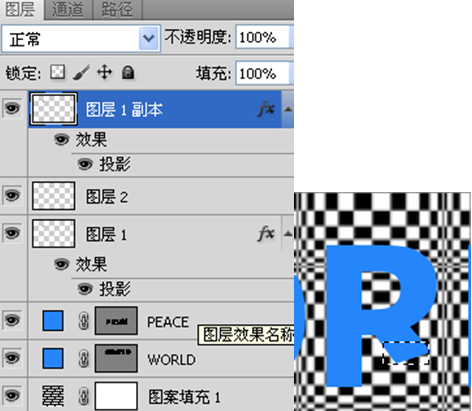
(9) 选择“渐变”工具,单击属性栏中的“点按可编辑渐变”按钮,弹出“渐变编辑器”对话框,在“位置”文本框中分别输入0、46、100三个位置点,分别设置三个位置点的颜色RGB值为:0(0、144、253),54(15、162、250),100(153、211、244),单击“确定”按钮。按住shift键的同时,在选区中由左上方至右下方拖曳渐变色。按住ctrl+D组合键,取消选区。
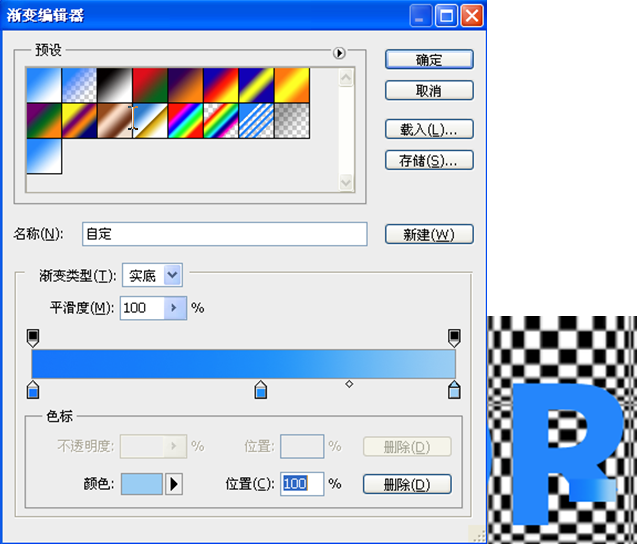
(10) 按住ctrl+T组合键,在矩形周围出现变换框,单击鼠标右键,弹出的菜单中选择“斜切”命令,拖曳控制手柄,斜切图形,按Enter确认操作。使用相同的方法为图形添加投影效果。

(11) 选中“图层1”图层,选择“移动”工具,按住alt键的同时,在图像窗口中拖曳图形到适当的位置,复制图形,并调整其大小,在“图层”控制面板中生成新的副本图层。(复制的是渐变的部分,拖曳鼠标把它放在不同字母的不同位置即可)

本文版权所有,转载须注明:来源 https://www.qvdv.net/qvdv-website-856.html